Configurer le téléchargement et l’adresse de messagerie des transcriptions de conversation
S’applique à : Dynamics 365 Contact Center – autonome et Dynamics 365 Customer Service uniquement
La fonctionnalité de conversation instantanée pour Dynamics 365 centre de contact permet aux clients de télécharger et d’envoyer par courrier électronique une copie de leurs transcriptions de conversation. Lorsque votre administrateur active le téléchargement et les options de courrier électronique, les clients peuvent télécharger ou demander un courrier électronique de leur transcription de chat à tout moment pendant une session de chat. À la fin de la conversation, les clients peuvent demander une transcription. Si le client demande un courrier électronique de la transcription du chat, le courrier électronique est envoyé à la fin de la conversation.
Prérequis : Les administrateurs doivent configurer les boîtes aux lettres avant d’activer cette fonctionnalité et doivent sélectionner la case à cocher Autoriser d’autres utilisateurs Dynamics 365 à envoyer des courriers électroniques en votre nom pour que cette fonctionnalité fonctionne. Pour plus d’informations, voir Configuration de la messagerie Dynamics 365 et Options de l’onglet Courrier électronique Dynamics 365.
Télécharger et envoyer des transcriptions de conversation par e-mail
Pour configurer les options de téléchargement et d’e-mail des transcriptions de chat pour les clients et les représentants du service clientèle :
Dans centre d’administration Customer Service ou le centre de contact Centre d’administration, sélectionnez le flux de travail du widget de conversation instantané dans lequel vous devez configurer les paramètres.
Sélectionnez Modifier pour le canal de chat que vous devez mettre à jour, puis sélectionnez l’onglet Fonctionnalités utilisateur.
Pour Transcriptions de conversation, définissez le bouton à bascule sur Activé et cochez les cases suivantes :
- Autoriser le téléchargement de transcriptions
- Autoriser l’envoi de transcriptions par e-mail
Sélectionnez un modèle dans Modèle de courrier électronique.
Sélectionnez une boîte à lettres dans la Boîte aux lettres De.
Sélectionnez Enregistrer et fermer.
Expérience du client
Les clients peuvent choisir de télécharger et d’envoyer par courrier électronique une copie de leur conversation de transcription de conversation depuis la fenêtre de conversation :
Télécharger la transcription de la conversation : Sélectionnez l’icône de téléchargement en bas de l’écran de conversation.
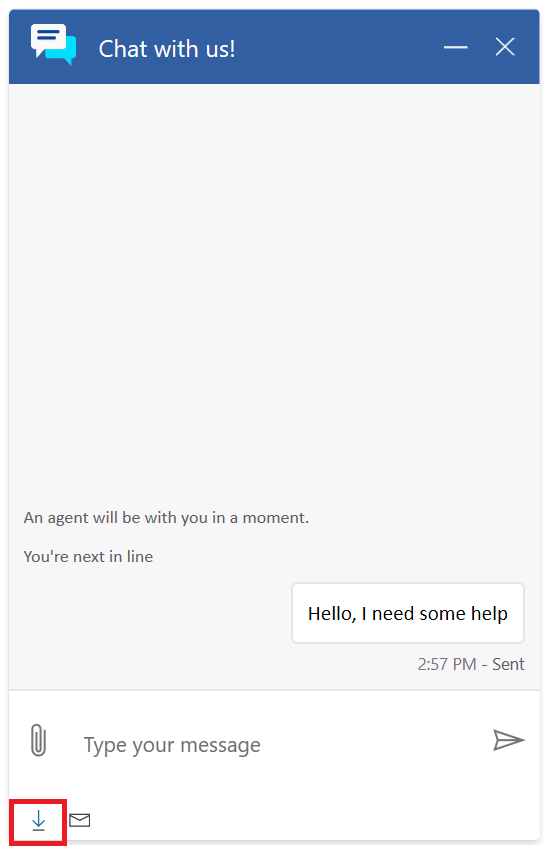
Télécharger la transcription de la conversation par e-mail : Sélectionnez l’icône de messagerie électronique en bas de l’écran de conversation.
Tapez l’adresse de messagerie dans la fenêtre contextuelle.
Sélectionnez Envoyer pour recevoir une copie de la transcription de la conversation instantanée une fois celle-ci terminée.
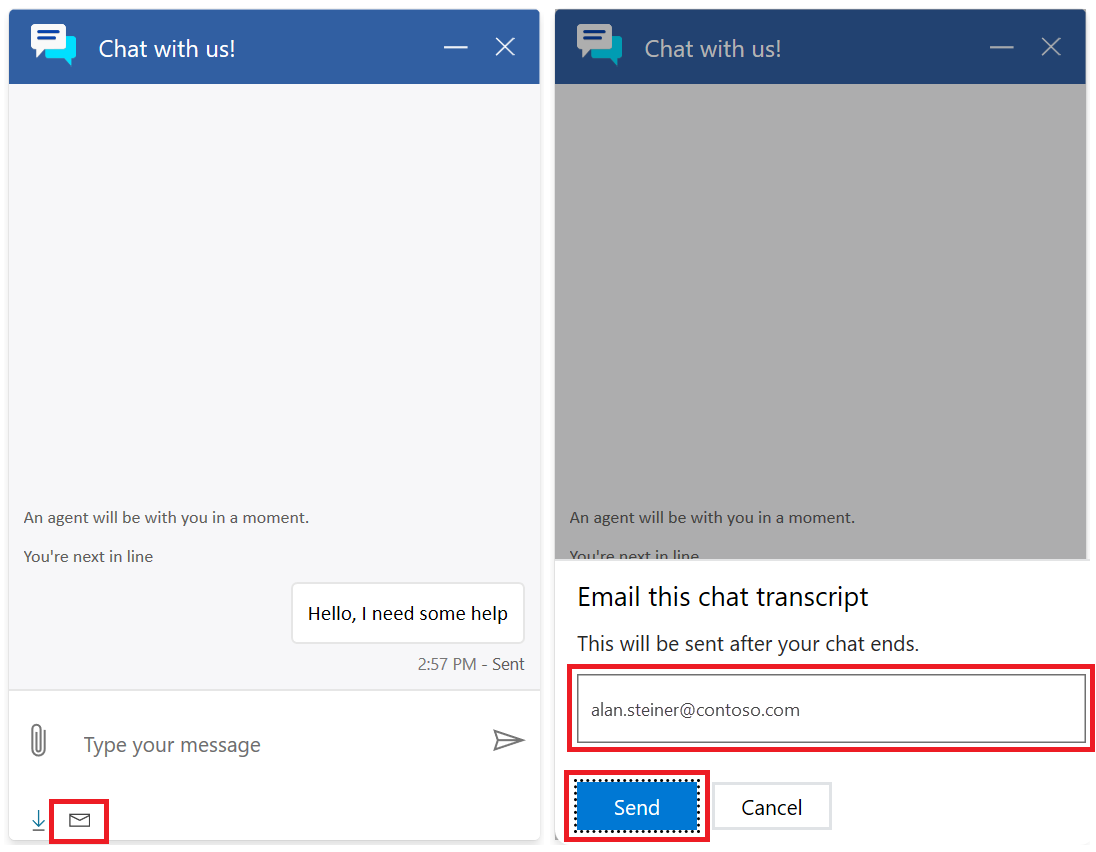
À la fin de la conversation, la fenêtre suivante apparaît pour rappeler au client qu’il peut télécharger ou envoyer par courrier électronique une copie de la transcription de la conversation.
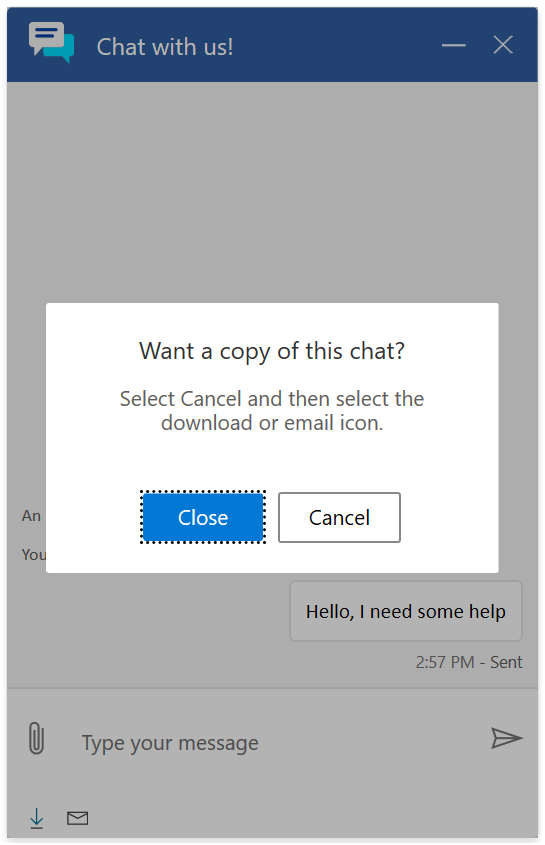
Nonte
Si les fichiers de type MIME « .txt » sont bloqués dans l’instance Dataverse, vous ne pouvez pas enregistrer les transcriptions de conversation.
Informations associées
Ajouter un widget de conversation
Configurer une enquête préalable à une conversation
Configurer le nom complet d’assistant
Configurer la fonctionnalité de pièce jointe
Créer des réponses rapides
Créer et gérer les heures de travail
Créer des paramètres d’authentification de la conversation instantanée
Intégrer le widget de conversation instantanée dans les portails Power Apps